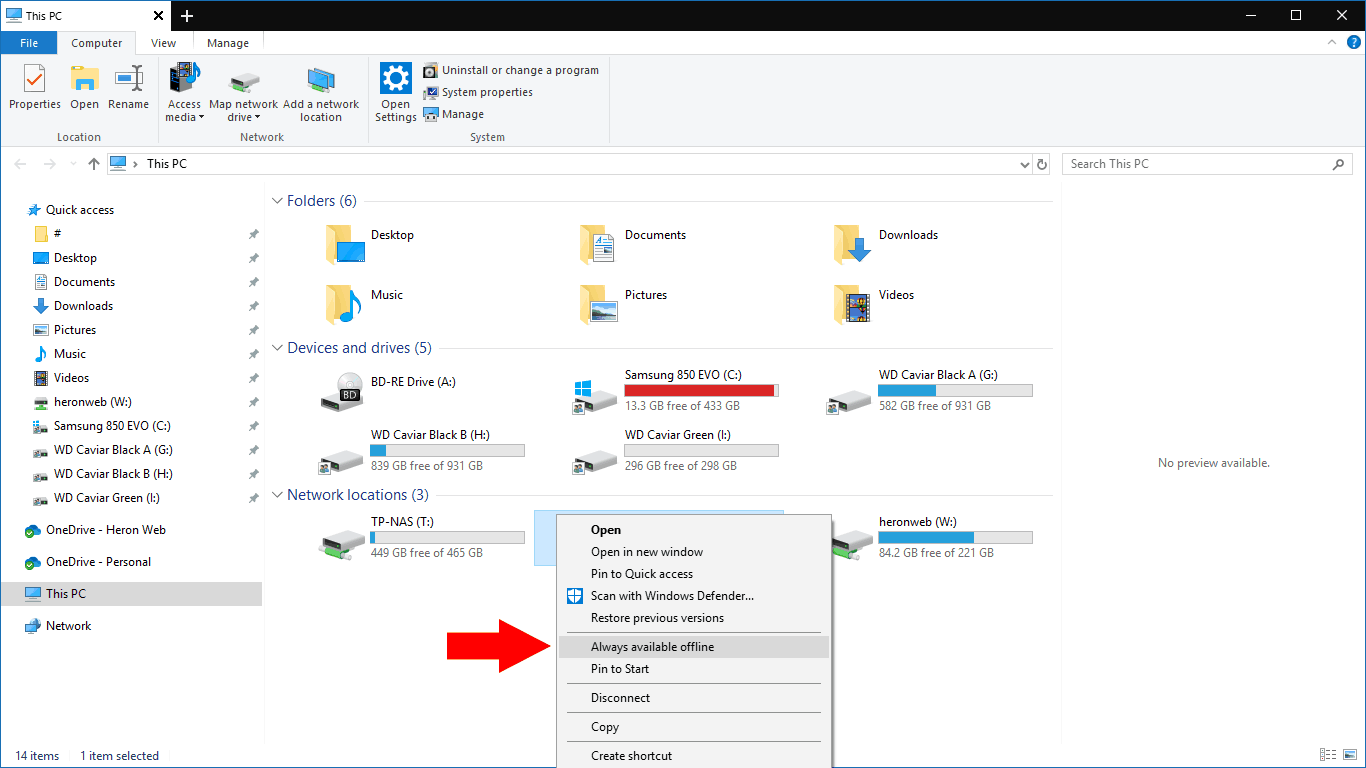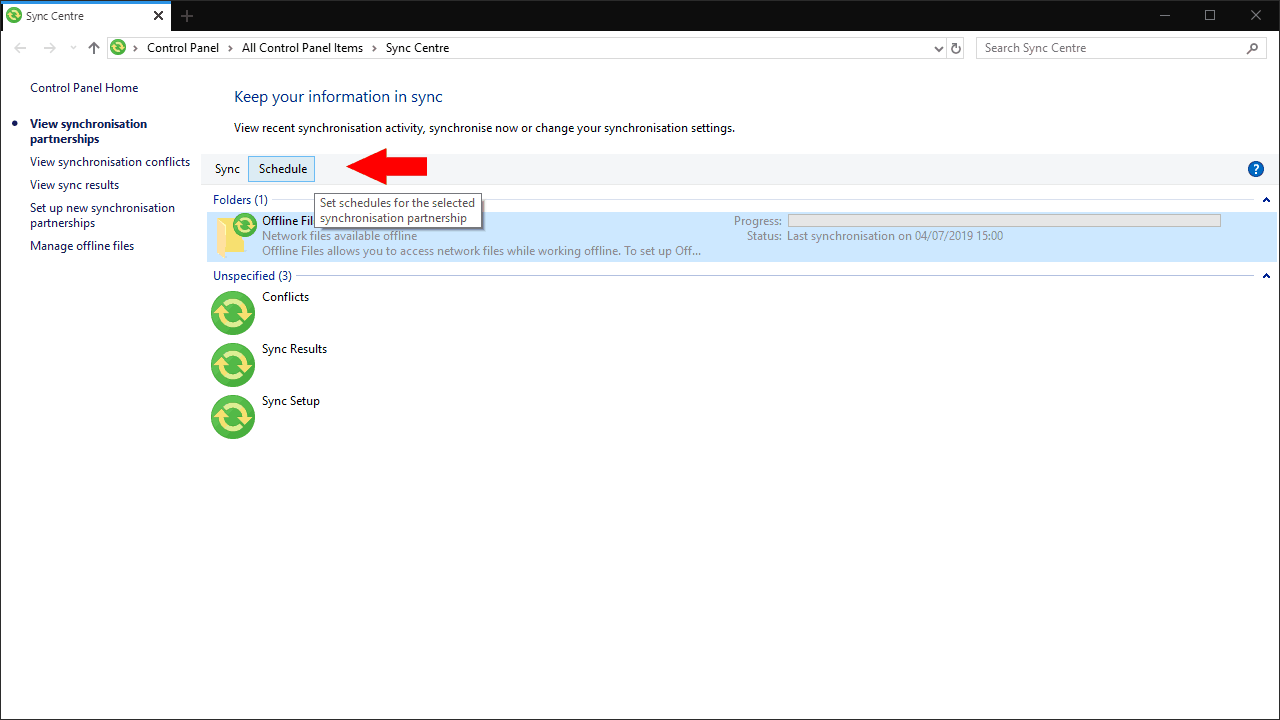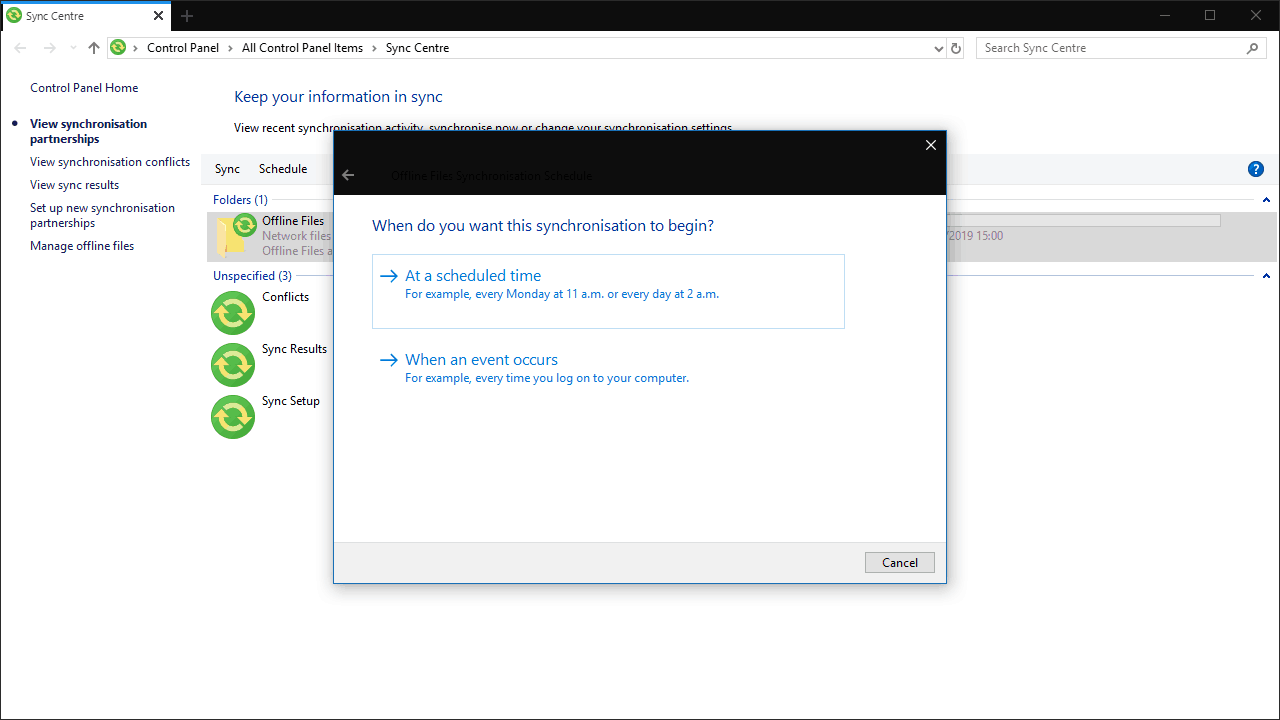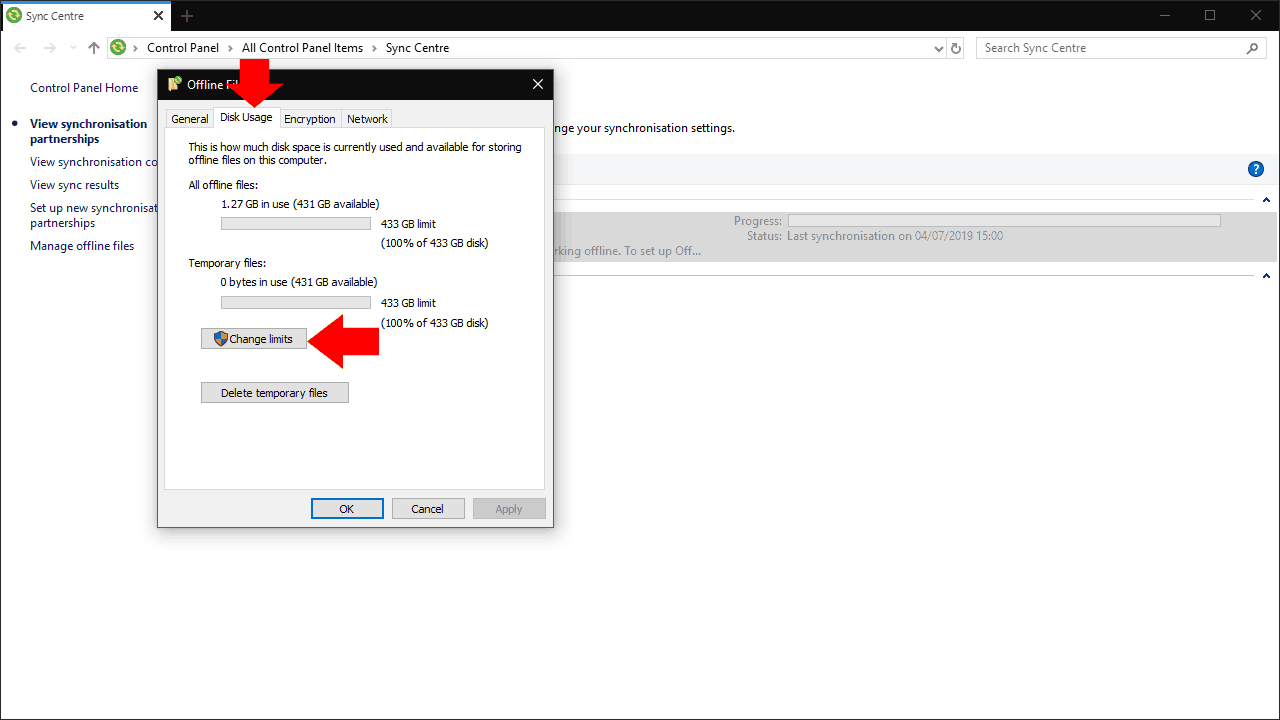উইন্ডোজ 10 এ অফলাইনে থাকাকালীন নেটওয়ার্ক ফাইল শেয়ারগুলি কীভাবে ব্যবহার করবেন
অফলাইন ব্যবহারের জন্য একটি নেটওয়ার্ক ভাগ সিঙ্ক করতে:
- ফাইল এক্সপ্লোরারের অংশটি ডান ক্লিক করুন এবং “সর্বদা অফলাইনে উপলব্ধ” নির্বাচন করুন।
- আপনার অফলাইন ফাইল পরিচালনা করতে স্টার্ট মেনু থেকে সিঙ্ক সেন্টার চালু করুন La
সমস্ত উইন্ডোজ 10 সংস্করণে প্রযোজ্য
নেটওয়ার্ক ড্রাইভগুলি প্রায়শই সংস্থাগুলিতে সাধারণ ফাইলগুলি ভাগ করে নেওয়ার জন্য ব্যবহৃত হয়, বিশেষত যেখানে ওয়ানড্রাইভের মতো ক্লাউড-ভিত্তিক অবকাঠামোতে স্থানান্তর এখনও ঘটেনি। ওয়ানড্রাইভের অন্যতম বড় সুবিধা হ’ল এটির বিরামবিহীন অফলাইন সিঙ্কিং সমর্থন, যা আপনাকে কোনও ইন্টারনেট সংযোগ ছাড়াই আপনার ফাইলগুলি চালিয়ে যেতে দেয়।
একটি traditionalতিহ্যবাহী অন-প্রিমেস নেটওয়ার্ক ড্রাইভ এবং উইন্ডোজের সিঙ্ক সেন্টার উপাদানটি ব্যবহার করে এই কার্যকারিতাটির প্রতিরূপ তৈরি করা সম্ভব। উইন্ডোজ of এর দিনগুলি থেকে মূলত অপরিবর্তিত হওয়া সত্ত্বেও, সিঙ্ক সেন্টারটি এখনও উইন্ডোজ ১০-এ জীবিত এবং ভাল।
একটি সিঙ্ক সংযোগ তৈরি করা হচ্ছে
প্রথমত, আপনাকে কাজ করতে একটি ম্যাপযুক্ত নেটওয়ার্ক ড্রাইভের প্রয়োজন – আপনি যদি নতুন সংযোগ তৈরি করতে চান তবে আপনি আমাদের গাইড অনুসরণ করতে পারেন । এরপরে, ফাইল এক্সপ্লোরার খুলুন এবং “নেটওয়ার্ক অবস্থানগুলি” এর অধীনে ড্রাইভটিতে ডান ক্লিক করুন। প্রদর্শিত মেনু থেকে, “সর্বদা অফলাইনে উপলব্ধ” ক্লিক করুন। আপনি সম্পূর্ণ ভাগ না করে ভাগের মধ্যে একটি ফোল্ডার সেট সেট করতে পারেন choose এই ক্ষেত্রে, ফোল্ডারে নেভিগেট করুন, এটিকে ডান-ক্লিক করুন এবং পরিবর্তে “সর্বদা অফলাইনে উপলব্ধ” চয়ন করুন।
উইন্ডোজ এখন নেটওয়ার্ক শেয়ার বা ফোল্ডারের সামগ্রীগুলি সিঙ্ক্রোনাইজ করা শুরু করবে। ভাগের মধ্যে থাকা ফাইলগুলির আকারের উপর নির্ভর করে এটি কিছু সময় নিতে পারে। আপনি বর্তমান সিঙ্ক স্থিতিতে আপনাকে সতর্ক করতে আপনার সিস্টেম ট্রেতে সিঙ্ক সেন্টার আইকনটি দেখতে পাবেন।
সিঙ্কটি শেষ হয়ে গেলে আপনার ফাইলগুলি অফলাইনে ব্যবহারের জন্য প্রস্তুত হবে। নেটওয়ার্ক থেকে সংযোগ বিচ্ছিন্ন করুন এবং আপনি এখনও নেটওয়ার্ক শেয়ার ব্যবহার করে আপনার সমস্ত ফাইল ব্রাউজ করতে সক্ষম হবেন। আপনার করা কোনও সম্পাদনা বা আপনার তৈরি করা নতুন ফাইলগুলি আপনি অনলাইনে ফিরে আসার পরে স্বয়ংক্রিয়ভাবে ভাগ করে নেওয়ার জন্য আপলোড করা হবে। তেমনি, আপনি দূরে থাকাকালীন সার্ভারে সংরক্ষণ করা নতুন ফাইলগুলি আপনি ফিরে আসার পরে আপনার ডিভাইসে ডাউনলোড করবে।
সিঙ্ক কেন্দ্রটি ব্যবহার করুন
আপনার সিঙ্ক হওয়া ফাইলগুলি পরিচালনা করতে, ট্রে আইকনটিতে দুটি ক্লিক করে (দুটি হলুদ তীরের সাথে সবুজ চেনাশোনা) বা নিয়ন্ত্রণ প্যানেলে এটি অনুসন্ধান করে সিঙ্ক সেন্টারটি খুলুন। সিঙ্ক সেন্টার ইন্টারফেস আপনাকে আপনার সমস্ত অফলাইন ফাইলের সিঙ্ক স্থিতি দেখতে দেয়। আপনি সিঙ্ক প্রক্রিয়া চলাকালীন সংঘাতগুলি সমাধান করতেও পদক্ষেপ নিতে পারেন।
একটি সময়সূচী সেট আপ করুন
সিঙ্ক সেন্টারটি আপনার ফাইলগুলি সিঙ্ক করার সময় আপনাকে কাস্টমাইজ করতে দেয়। “ফোল্ডার” এর অধীনে সিঙ্ক হওয়া শেয়ারগুলির মধ্যে একটিতে ক্লিক করুন এবং তারপরে শিডিয়ুলিং উইজার্ডটি খোলার জন্য স্ক্রিনের শীর্ষে “সময়সূচী” বোতাম টিপুন।
উইজার্ডের প্রথম স্ক্রিন আপনাকে সময়সূচী তৈরি, সম্পাদনা করতে বা মুছতে হবে তা চয়ন করতে দেয় lets চালিয়ে যেতে “একটি নতুন সিঙ্ক্রোনাইজেশন শিডিয়ুল তৈরি করুন” এ ক্লিক করুন। আপনি যখন আপনার সিঙ্কের শিডিয়ুলগুলি সামঞ্জস্য করতে চান তখন আপনি এই স্ক্রিনে ফিরে আসতে পারেন।
আপনার শিডিউলে কোন শেয়ারটি অন্তর্ভুক্ত করতে হবে তা এখন আপনাকে বেছে নিতে হবে। একবার আপনি বাছাই করার পরে Next ক্লিক করুন।
শেষ অবধি, আপনাকে সময় বা ইভেন্ট-ভিত্তিক সময়সূচীগুলির মধ্যে চয়ন করতে অনুরোধ জানানো হবে। সময় বিকল্পটি ব্যবহার করে আপনি সিঙ্ক সেন্টারকে পর্যায়ক্রমিক সময়সূচীতে সিঙ্ক করতে বলতে পারেন, যেমন প্রতি 15 মিনিট বা দিনে একবার। ইভেন্টগুলি যখনই কোনও নির্দিষ্ট ইভেন্ট ঘটে তখন আপনাকে একটি সিঙ্ক জোর করে দেয়, যেমন আপনি যখন আপনার পিসি আনলক করেন। প্রাসঙ্গিক বিকল্পটি নির্বাচন করুন এবং আপনি যে সময় বা ইভেন্টটি ব্যবহার করতে চান তা কনফিগার করতে পরবর্তী স্ক্রীনটি ব্যবহার করুন।
আপনি এখন সময়সূচিটি এটি ব্যবহার শুরু করতে সংরক্ষণ করতে পারেন। আপনি যদি একাধিক সময়সূচী একত্রিত করতে চান – উদাহরণস্বরূপ, পর্যায়ক্রমে ফাইলগুলি সিঙ্ক করতে এবং আপনি যখন আপনার পিসি আনলক করেন – আপনি এই পদ্ধতিটি ব্যবহার করে অন্য সময়সূচি তৈরি করতে পারেন এবং উভয়টিকে প্রাসঙ্গিক শেয়ারগুলিতে প্রয়োগ করতে পারেন।
স্টোরেজ স্পেস পরিচালনা করুন
সিঙ্ক সেন্টার আপনার অফলাইন ফাইলগুলি কতটা জায়গা ব্যবহার করে তা নিয়ন্ত্রণ করে control একটি নতুন পপআপ উইন্ডো খুলতে বাম পাশের বারে “অফলাইন ফাইলগুলি পরিচালনা করুন” এ ক্লিক করুন। আপনার অফলাইন ফাইল এবং অস্থায়ী ফাইলগুলি কতটা জায়গা ব্যবহার করছে তা দেখতে “ডিস্ক ব্যবহার” ট্যাবে স্যুইচ করুন।
অফলাইন ফাইলগুলি ব্যবহার করতে পারে এমন সর্বোচ্চ ডিস্কের জায়গার সামঞ্জস্য করতে “সীমা পরিবর্তন করুন” বোতামটি ক্লিক করুন। এই বিন্দুর বাইরে, সিঙ্ক সেন্টার আপনার ডিভাইসে নেটওয়ার্ক ফাইলগুলি নীচে নামানো বন্ধ করবে, যাতে আপনি সেগুলি অফলাইনে ব্যবহার করতে সক্ষম হবেন না। অস্থায়ী ফাইলগুলি সার্ভারে সংরক্ষণ করার আগে আপনার ডিভাইসে ক্যাশে হওয়া অফলাইনে থাকাকালীন আপনি সম্পাদনা করা বা তৈরি করা ফাইলগুলি উল্লেখ করেন।
সিঙ্ক সেন্টার ম্যানেজমেন্ট ডায়লগের সাথে অন্য একটি বিকল্প হ’ল এনক্রিপশন। আপনার অফলাইন ফাইলগুলির জন্য encচ্ছিক এনক্রিপশন কনফিগার করতে “এনক্রিপশন” ট্যাবে ক্লিক করুন। কোনও ডিভাইস এনক্রিপশন কী ব্যতীত অ্যাক্সেসযোগ্য হবে না তা নিশ্চিত করে আপনার ডিভাইসটি হারিয়ে যাওয়া বা চুরি হয়ে গেলে এটি আপনাকে মনের মানসিকতা দিতে পারে। এনক্রিপশন প্রক্রিয়া শুরু করতে “এনক্রিপ্ট” ক্লিক করুন – আপনাকে একটি পুনরুদ্ধার কী দেওয়া হবে যা আপনাকে কোনও সুরক্ষিত স্থানে ব্যাকআপ করা উচিত।
সিঙ্ক কেন্দ্র: ক্লাউড ছাড়াই ফাইল সিঙ্ক
সিঙ্ক সেন্টারের প্রায়শই কথা হয় না, তবে সেই ব্যবসায় এবং সংস্থাগুলির জন্য এটি উইন্ডোজ 10 এর একটি দরকারী উপাদান হিসাবে রয়ে গেছে যা ক্লাউড স্টোরেজে যেতে পারে না বা চালায় না।
সিঙ্ক সেন্টারটি ক্লাউড স্টোরেজ ক্লায়েন্টগুলির অনেকগুলি দক্ষতা সরবরাহ করে, সহ অবিচ্ছিন্ন অফলাইন ফাইল অ্যাক্সেস এবং আপনি অফলাইনে থাকাকালীন নেটওয়ার্ক শেয়ারগুলিতে ফাইলগুলি তৈরি করার ক্ষমতা সহ। চলার সময় যদি আপনি কখনও কোনও কোম্পানির নেটওয়ার্ক শেয়ার অ্যাক্সেস করার চেষ্টা করে ধরা পড়ে থাকেন, পরবর্তী সময় আপনি অফিস ছাড়ার সময় পরিস্থিতি এড়াতে সিঙ্ক সেন্টারকে সক্ষম করুন।